电脑教程:笔记本电脑如何更换cpu
- 分类:win8 发布时间: 2017年10月30日 16:00:06
一些用户在使用笔记本电脑的过程中,可能会由于电脑长时间超负荷运作,导致笔记本cpu烧坏的情况发生,这就需要重新更换一个cpu了。那么笔记本电脑cpu如何更换呢?现在小编就带你去了解一下笔记本电脑怎么去更换一个CPU。下面就是操作步骤。
笔记本电脑用的时间久了,难免会出现卡慢现象,尤其是我们要安装大的软件或者运行游戏时就更难以忍受。这时很多人就想去更换cpu或升级电脑,那么笔记本电脑cpu可以换吗,笔记本电脑cpu升级怎么样?就让小编讲解如何更换笔记本电脑cpu吧,让妈妈再也不用担心你们打游戏时死机!
笔记本电脑如何更换cpu图文教程
将笔记本断电,拆下电池,双手最好先触摸金属防止静电损坏笔记本硬件。
把笔记本背部的螺丝全部拆卸掉。
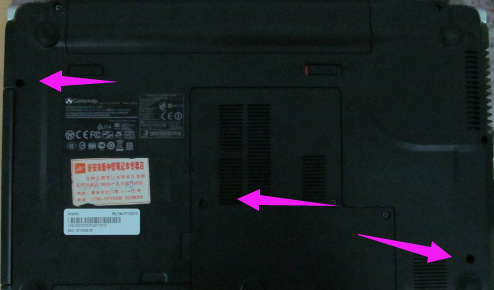
更换cpu电脑图解-1
把背板打开,把硬盘、内存卡、光驱(如果有的话)全部拆下。

笔记本电脑电脑图解-2

更换cpu电脑图解-3
把看的见的螺丝全部卸下。翻转到正面,把指示灯面板拆下。

cpu电脑图解-4

笔记本电脑电脑图解-5
揭起键盘,移除键盘。

笔记本电脑图解-6

cpu电脑图解-7
拔下显示器的接口(接显卡的接口在背面),拆下显示器。

cpu电脑图解-8

cpu电脑图解-9
拆掉剩余螺丝,揭开面板,此时可以看到主板。

笔记本电脑电脑图解-10
把主板上的螺丝卸下,取出主板,此时可见CPU风扇。

笔记本电脑电脑图解-11

cpu电脑图解-12
拆卸CPU风扇的固定螺丝,把对风扇进行清洁或更换新风扇。

笔记本电脑电脑图解-13
把前面步骤反向操作一遍,装好机子。更换风扇之后冷却效果立竿见影。
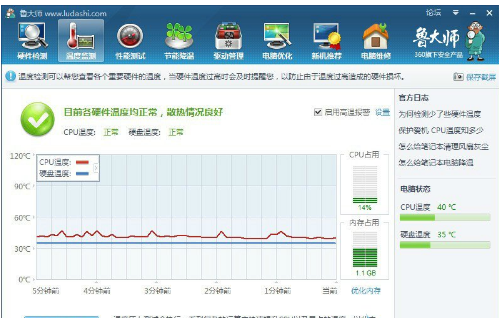
笔记本电脑电脑图解-14
关于笔记本电脑更换cpu的操作流程,小编就讲解到这里,希望能够帮助到有需要的用户们。
猜您喜欢
- dnf打不出字,详细教您dnf游戏中打不了..2018/09/04
- ramdisk,详细教您Ramdisk怎么安装..2018/03/26
- 0xc000000f,详细教您错误代码0xc00000..2018/09/07
- vob文件怎么打开,详细教您打开vob文件..2018/05/03
- 萝卜家园光碟重装系统图文教程..2017/04/26
- 《装机吧U盘装系统工具常见问题及解答..2013/04/27
相关推荐
- 详细教您吃鸡电脑配置推荐.. 2019-01-23
- 技术编辑教您win8升级win10正式版操作.. 2018-12-13
- 安装深度windows7纯净版32位教程.. 2016-11-15
- 笔记本显卡天梯图,详细教您笔记本显卡.. 2018-06-28
- cad哪个版本最好用,详细教您CAD哪个版.. 2018-07-16
- 华硕无线网卡驱动,详细教您如何恢复网.. 2018-01-26




 粤公网安备 44130202001059号
粤公网安备 44130202001059号